出现的错误及解决方法
出现的错误及解决方法
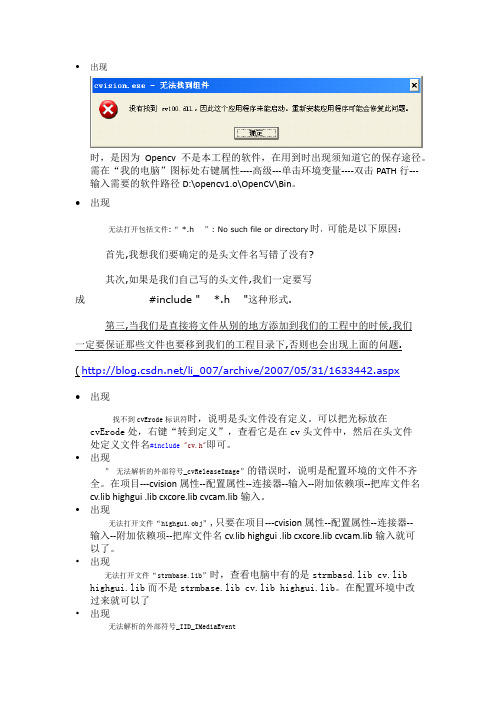
•出现时,是因为Opencv不是本工程的软件,在用到时出现须知道它的保存途径。
需在“我的电脑”图标处右键属性----高级---单击环境变量----双击PATH行--- 输入需要的软件路径D:\opencv1.o\OpenCV\Bin。
•出现无法打开包括文件:“ *.h”: No such file or directory时,可能是以下原因:首先,我想我们要确定的是头文件名写错了没有?其次,如果是我们自己写的头文件,我们一定要写成 #include" *.h "这种形式.•出现找不到cvErode标识符时,说明是头文件没有定义。
可以把光标放在cvErode处,右键“转到定义”,查看它是在cv头文件中,然后在头文件处定义文件名#include"cv.h"即可。
•出现”无法解析的外部符号_cvReleaseImage”的错误时,说明是配置环境的文件不齐全。
在项目---cvision属性--配置属性--连接器--输入--附加依赖项--把库文件名cv.lib highgui .lib cxcore.lib cvcam.lib输入。
•出现无法打开文件“highgui.obj”,只要在项目---cvision属性--配置属性--连接器--输入--附加依赖项--把库文件名cv.lib highgui .lib cxcore.lib cvcam.lib输入就可以了。
•出现无法打开文件“strmbase.lib”时,查看电脑中有的是strmbasd.lib cv.lib highgui.lib而不是strmbase.lib cv.lib highgui.lib。
在配置环境中改过来就可以了•出现无法解析的外部符号_IID_IMediaEvent无法解析的外部符号_IID_IMediaControl、1>cvisionDlg.obj :error LNK2001:无法解析的外部符号_IID_IGraphBuilder无法解析的外部符号_CLSID_AVIDec无法解析的外部符号改_CLSID_AviSplitter无法解析的外部符号_IID_IBaseFilter”错误时,是缺少striimds库文件的缘故,通过“我的电脑”搜索得到striimds的存放途径为D:\DXSDK\Lib,在库文件中添加此路径,再在附加依赖项中写成cv.lib highgui.lib cxcore.lib cvcam.lib strmiids.lib,即可。
如何修复电脑出现错误代码的问题

如何修复电脑出现错误代码的问题在日常使用电脑的过程中,我们可能会遇到各种各样的错误代码。
这些错误代码常常让人头疼,因为它们会导致设备无法正常运行,甚至造成数据丢失等问题。
本文将介绍一些常见的错误代码及对应的修复方法,帮助您解决电脑出现错误代码的问题。
一、0x0000007B这是一个经常在Windows操作系统下出现的错误代码,通常表示硬盘驱动程序无法正确加载。
解决该问题的方法如下:1. 检查硬件连接:首先检查硬盘是否连接良好,确保硬盘数据线和电源线都连接正确无误。
2. 检查BIOS设置:进入计算机的BIOS设置界面,确认硬盘的运行模式选择为AHCI(Advanced Host Controller Interface)。
3. 更新硬盘驱动程序:在Windows安装光盘中,找到适用于您的硬盘型号的驱动程序,并尝试进行更新。
二、404 Not Found这是一种常见的HTTP错误代码,表示您请求的网页或文件不存在。
解决该问题的方法如下:1. 检查URL地址:确认您输入的URL地址是否正确,注意大小写是否匹配。
2. 刷新页面:按下键盘上的F5键或点击浏览器界面中的刷新按钮,尝试重新加载网页。
3. 清除浏览器缓存:打开浏览器的设置界面,找到清除缓存的选项,并执行该操作。
三、Blue Screen of Death (BSOD)BSOD是Windows操作系统常见的错误代码,代表系统崩溃。
解决该问题的方法如下:1. 重启计算机:按下电脑主机上的重启按钮或者长按电源按钮,将计算机重新启动。
2. 检查硬件:有可能是硬件出现问题导致系统崩溃,可以检查内存条、显卡、硬盘等硬件是否正常工作。
3. 更新驱动程序:某些驱动程序过旧或不兼容可能会引发系统崩溃,可以去相关硬件官方网站下载最新的驱动程序。
四、0x80004005该错误代码常见于Windows系统,表示操作失败。
解决该问题的方法如下:1. 执行系统修复:在Windows系统中点击“开始”按钮,搜索并打开“控制面板”选项,找到“系统和安全”,点击“查找和解决Windows问题”进行系统修复。
HTTP代理出现401错误的原因及解决办法
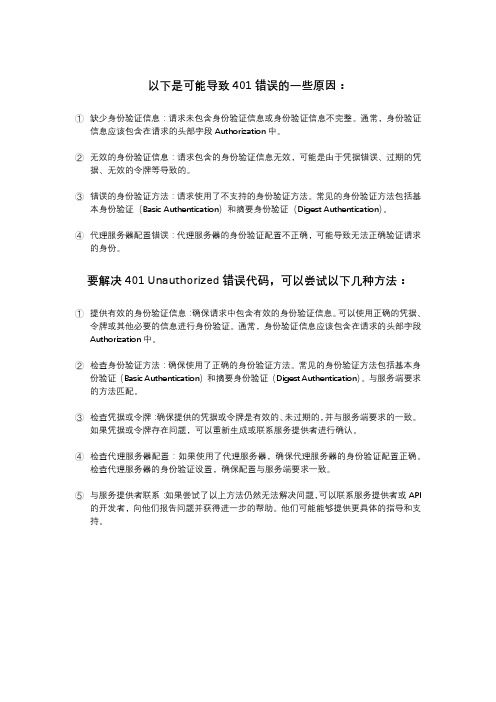
以下是可能导致401错误的一些原因:①缺少身份验证信息:请求未包含身份验证信息或身份验证信息不完整。
通常,身份验证信息应该包含在请求的头部字段Authorization中。
②无效的身份验证信息:请求包含的身份验证信息无效,可能是由于凭据错误、过期的凭据、无效的令牌等导致的。
③错误的身份验证方法:请求使用了不支持的身份验证方法。
常见的身份验证方法包括基本身份验证(Basic Authentication)和摘要身份验证(Digest Authentication)。
④代理服务器配置错误:代理服务器的身份验证配置不正确,可能导致无法正确验证请求的身份。
要解决401 Unauthorized错误代码,可以尝试以下几种方法:①提供有效的身份验证信息:确保请求中包含有效的身份验证信息。
可以使用正确的凭据、令牌或其他必要的信息进行身份验证。
通常,身份验证信息应该包含在请求的头部字段Authorization中。
②检查身份验证方法:确保使用了正确的身份验证方法。
常见的身份验证方法包括基本身份验证 (Basic Authentication)和摘要身份验证 (Digest Authentication)。
与服务端要求的方法匹配。
③检查凭据或令牌:确保提供的凭据或令牌是有效的、未过期的,并与服务端要求的一致。
如果凭据或令牌存在问题,可以重新生成或联系服务提供者进行确认。
④检查代理服务器配置:如果使用了代理服务器,确保代理服务器的身份验证配置正确。
检查代理服务器的身份验证设置,确保配置与服务端要求一致。
⑤与服务提供者联系:如果尝试了以上方法仍然无法解决问题,可以联系服务提供者或API的开发者,向他们报告问题并获得进一步的帮助。
他们可能能够提供更具体的指导和支持。
解决Excel中出现的错误提示及修复方法

解决Excel中出现的错误提示及修复方法Excel是一款广泛应用于办公和数据处理的电子表格软件,但在使用过程中,我们有时会遇到一些错误提示。
这些错误提示可能导致数据丢失、计算错误或功能受限等问题。
为了帮助大家更好地应对这些问题,本文将介绍一些常见的Excel错误提示及修复方法,以提高工作效率和数据准确性。
一、#DIV/0!错误在Excel中,当我们尝试将某个单元格除以0时,会出现#DIV/0!错误。
这种错误提示可能会导致计算结果不准确,影响数据分析和决策。
为了解决这个问题,我们可以使用IF函数来避免除以0的情况发生。
例如,可以使用以下公式来避免#DIV/0!错误:=IF(B2=0,0,A2/B2)这个公式的意思是,如果B2等于0,则返回0;否则,返回A2除以B2的结果。
通过使用IF函数,我们可以避免除以0的错误,并得到正确的计算结果。
二、#NAME?错误当我们在Excel中输入一个无法识别的函数或公式时,会出现#NAME?错误。
这种错误提示可能是由于拼写错误、函数名称错误或函数库缺失等原因造成的。
为了解决这个问题,我们可以检查函数或公式的拼写是否正确,并确保所使用的函数在当前的Excel版本中可用。
如果函数库缺失,我们可以尝试安装相应的插件或更新Excel软件来解决问题。
三、#VALUE!错误在Excel中,当我们尝试使用一个无效的数值或数据类型时,会出现#VALUE!错误。
这种错误提示可能会导致计算错误或数据处理异常。
为了解决这个问题,我们可以使用IFERROR函数来处理无效数值或数据类型。
例如,可以使用以下公式来避免#VALUE!错误:=IFERROR(A2/B2,"错误数据")这个公式的意思是,如果A2除以B2的结果是一个有效的数值,则返回计算结果;否则,返回"错误数据"。
通过使用IFERROR函数,我们可以处理无效数值或数据类型,并提供一个自定义的错误提示。
电脑出现错误代码如何解决错误代码问题

电脑出现错误代码如何解决错误代码问题近年来,随着计算机的普及和应用,错误代码问题也成为许多用户面临的难题。
无论是在操作系统、软件程序还是硬件设备中,错误代码都可能出现,给人们的正常使用带来困扰。
本文将介绍几种常见的错误代码以及相应的解决方法,帮助读者更好地解决电脑出现错误代码的问题。
一、蓝屏错误代码蓝屏错误是最为常见的错误代码之一,当操作系统遇到无法处理的错误时,为了保护计算机的稳定运行,系统会自动蓝屏并提示相应的错误代码。
以下是几个常见的蓝屏错误代码及解决方法:1. 0x0000007B:这是由于操作系统无法访问硬盘驱动器导致的问题。
解决方法是在BIOS设置中将硬盘模式从AHCI改为IDE,或者重新安装硬盘驱动程序。
2. 0x00000024:这是由于NTFS文件系统发生错误而导致的问题。
可以通过运行磁盘错误检测工具(如CHKDSK)来修复文件系统错误。
3. 0x00000050:这是由于内存访问异常或驱动程序错误导致的问题。
尝试更换或重新安装相关驱动程序,或者进行内存测试和更换。
二、应用程序错误代码除了操作系统错误代码外,许多应用程序也会出现各种错误代码。
这些错误代码可能与程序本身有关,也可能是由于操作系统或其他软件引起的。
以下是几个常见的应用程序错误代码及解决方法:1. 0xC0000005:这是由于应用程序访问到无效的内存位置导致的问题。
首先,尝试重新启动应用程序,如果问题仍然存在,可以尝试关闭其他正在运行的程序或进行系统更新。
2. 0x800F081F:这是由于应用程序无法找到所需的文件或组件而导致的问题。
可以尝试重新安装应用程序或运行系统文件检测工具(如SFC)来修复损坏的文件。
三、硬件设备错误代码除了软件错误代码外,硬件设备也可能出现各种错误代码。
这些错误代码对计算机的正常运行和外设的连接产生影响。
以下是几个常见的硬件设备错误代码及解决方法:1. 0x0000000A:这是由于硬件设备驱动程序冲突或不兼容导致的问题。
财务会计中常见问题解决方法

财务会计中常见问题解决方法随着社会的不断发展和进步,财务会计成为企业管理中不可或缺的部分。
然而,在财务会计中,常常会出现一些问题,如账务错漏、税收计算错误等等。
下面将从会计凭证、账务处理、税收计算等方面,为大家提供解决方法。
一、会计凭证类问题解决方法会计凭证处理是财务会计中最基本的操作之一,所以在凭证处理中经常出现问题。
以下列举常见问题及解决方法:1.1 凭证号码错误解决方法:在填写凭证时,要确保凭证号码的正确性,如果出现错误,应及时更正,以免对后续的账务处理产生影响。
1.2 凭证格式错误解决方法:为了避免凭证格式错误,可以在凭证处理前,先进行凭证格式检查和核对,确保凭证的格式规范、简洁、易懂。
1.3 凭证作废解决方法:在对凭证作废时,需要及时调整相应的账户余额,以免与后续凭证处理冲突。
二、账务处理类问题解决方法在进行账务处理时,可能会出现以下问题:2.1 账务错乱解决方法:在进行账务处理时,要做好记录和备份,以免进行账务处理时出现错乱。
如果出现了错乱,在第一时间内及时调整账户余额,纠正账务错乱。
2.2 重复录入解决方法:在进行账务处理时要避免重复录入。
如果出现了重复录入,应及时删除重复数据并核对账户余额。
2.3 凭证丢失解决方法:凭证是账务处理的重要依据之一,如果凭证丢失,在第一时间内要重新制作凭证,以便进行账务处理。
三、税收计算类问题解决方法纳税是企业财务会计中不可避免的问题之一,以下是纳税计算中可能出现的问题及解决方法:3.1 税金编码错误解决方法:在进行计算纳税时,要仔细核对税金编码,确保其正确性。
如果出现了编码错误,需要及时更正以避免误打误算。
3.2 税率错误解决方法:税率是计算税金的重要指标,错误的税率会导致计算出现偏差。
在进行计算时,要仔细核对税率,确保其正确性。
3.3 报税表格错误解决方法:在进行纳税申报时,要选择正确的报税表格。
如果选择了错误的表格,需要及时更正以避免对企业的经营产生影响。
初中数学常见错题原因及对应解决方法
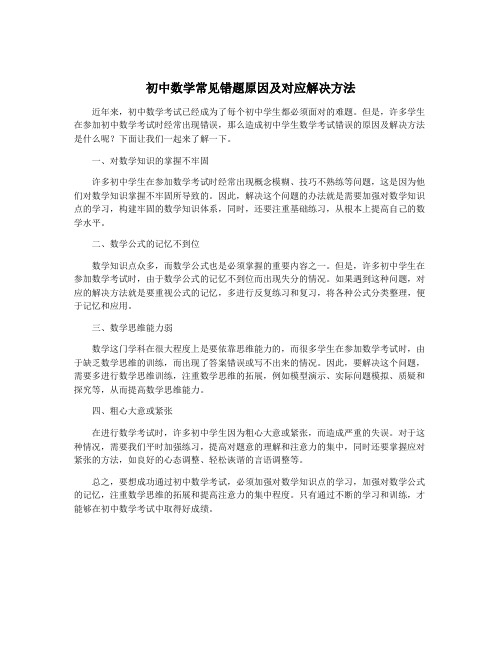
初中数学常见错题原因及对应解决方法近年来,初中数学考试已经成为了每个初中学生都必须面对的难题。
但是,许多学生在参加初中数学考试时经常出现错误,那么造成初中学生数学考试错误的原因及解决方法是什么呢?下面让我们一起来了解一下。
一、对数学知识的掌握不牢固许多初中学生在参加数学考试时经常出现概念模糊、技巧不熟练等问题,这是因为他们对数学知识掌握不牢固所导致的。
因此,解决这个问题的办法就是需要加强对数学知识点的学习,构建牢固的数学知识体系,同时,还要注重基础练习,从根本上提高自己的数学水平。
二、数学公式的记忆不到位数学知识点众多,而数学公式也是必须掌握的重要内容之一。
但是,许多初中学生在参加数学考试时,由于数学公式的记忆不到位而出现失分的情况。
如果遇到这种问题,对应的解决方法就是要重视公式的记忆,多进行反复练习和复习,将各种公式分类整理,便于记忆和应用。
三、数学思维能力弱数学这门学科在很大程度上是要依靠思维能力的,而很多学生在参加数学考试时,由于缺乏数学思维的训练,而出现了答案错误或写不出来的情况。
因此,要解决这个问题,需要多进行数学思维训练,注重数学思维的拓展,例如模型演示、实际问题模拟、质疑和探究等,从而提高数学思维能力。
四、粗心大意或紧张在进行数学考试时,许多初中学生因为粗心大意或紧张,而造成严重的失误。
对于这种情况,需要我们平时加强练习,提高对题意的理解和注意力的集中,同时还要掌握应对紧张的方法,如良好的心态调整、轻松诙谐的言语调整等。
总之,要想成功通过初中数学考试,必须加强对数学知识点的学习,加强对数学公式的记忆,注重数学思维的拓展和提高注意力的集中程度。
只有通过不断的学习和训练,才能够在初中数学考试中取得好成绩。
经常出现0XC00000000的错误解决方法

经常出现0XC00000000的错误解决方法
最近有的用户反馈,在电脑使用的过程中,经常会出现0XC00000000的错误,每次使用了一段时间后就会报错。
这可能与我们的内存有关,大家可以通过下面几种方式来尝试修复,下面一起来看看吧。
为什么电脑经常出现0XC00000000的错误:答:可能是因为内存过载、内存故障或cpu超频等。
方法一:
1、我们可以先通过设置虚拟内存的方式解决内存问题。
2、首先右键选中此电脑,打开“属性”
3、然后在其中打开“高级系统设置”
4、然后点击性能下方的“设置”
5、然后进入“高级”选项卡,在虚拟内存下方点击“更改”
6、进入后取消勾选自动管理,然后开启下方的“自定义大小”
7、接着在其中设置初始大小和最大值就可以开启虚拟内存。
(一般设置为真实内存的2-2.5倍)
8、设置完成后,点击下方“确定”保存设置就可以暂时解决内存过载问题了。
方法二:
1、另外,内存接触不良或使用时间过长也会导致出现问题。
2、大家可以拆开主机拔出内存条,使用橡皮轻轻擦拭内存条金手指。
3、擦拭完成后再重新插回去就能有效降低内存的负载和消耗。
方法三:
1、另外,如果我们系统出现了问题也可能会导致频繁蓝屏。
2、这样的话我们就只能通过重装系统的方法来解决了。
3、本站提供的系统非常稳定可靠,在使用的过程中不容易会出现蓝屏、黑屏等问题。
- 1、下载文档前请自行甄别文档内容的完整性,平台不提供额外的编辑、内容补充、找答案等附加服务。
- 2、"仅部分预览"的文档,不可在线预览部分如存在完整性等问题,可反馈申请退款(可完整预览的文档不适用该条件!)。
- 3、如文档侵犯您的权益,请联系客服反馈,我们会尽快为您处理(人工客服工作时间:9:00-18:30)。
•出现时,是因为Opencv不是本工程的软件,在用到时出现须知道它的保存途径。
需在“我的电脑”图标处右键属性----高级---单击环境变量----双击PATH行--- 输入需要的软件路径D:\opencv1.o\OpenCV\Bin。
•出现无法打开包括文件:“ *.h”: No such file or directory时,可能是以下原因:首先,我想我们要确定的是头文件名写错了没有?其次,如果是我们自己写的头文件,我们一定要写成 #include" *.h "这种形式.•出现找不到cvErode标识符时,说明是头文件没有定义。
可以把光标放在cvErode处,右键“转到定义”,查看它是在cv头文件中,然后在头文件处定义文件名#include"cv.h"即可。
•出现”无法解析的外部符号_cvReleaseImage”的错误时,说明是配置环境的文件不齐全。
在项目---cvision属性--配置属性--连接器--输入--附加依赖项--把库文件名cv.lib highgui .lib cxcore.lib cvcam.lib输入。
•出现无法打开文件“highgui.obj”,只要在项目---cvision属性--配置属性--连接器--输入--附加依赖项--把库文件名cv.lib highgui .lib cxcore.lib cvcam.lib输入就可以了。
•出现无法打开文件“strmbase.lib”时,查看电脑中有的是strmbasd.lib cv.lib highgui.lib而不是strmbase.lib cv.lib highgui.lib。
在配置环境中改过来就可以了•出现无法解析的外部符号_IID_IMediaEvent无法解析的外部符号_IID_IMediaControl、1>cvisionDlg.obj :error LNK2001:无法解析的外部符号_IID_IGraphBuilder无法解析的外部符号_CLSID_AVIDec无法解析的外部符号改_CLSID_AviSplitter无法解析的外部符号_IID_IBaseFilter”错误时,是缺少striimds库文件的缘故,通过“我的电脑”搜索得到striimds的存放途径为D:\DXSDK\Lib,在库文件中添加此路径,再在附加依赖项中写成cv.lib highgui.lib cxcore.lib cvcam.lib strmiids.lib,即可。
(第1个程序调试时,在库文件处已添加路径)(/showthread.asp?threadid=3472)•出现无法打开文件“ipl.lib”错误时,由前面的经验知道,这种情况是没有添加相应的库文件,而我在“我的电脑”中搜不到ipl.lib库文件,所以没办法添加相应的路径到库文件中,参考卢坚学长的报告第8页的第8个问题知道,在依赖文件处把ipl.lib删除,就可以了。
(但是删除库文件后对程序的功能是否有影响呢?通过询问学长,知道删除库文件对程序的功能没有影响,且只要程序能够运行成功,功能都是一样的。
还知道在依赖项处多添加库文件对程序的运行是没有影响的,但少添加就因为缺少文件而不能运行。
)以上一些需要注意的问题•在依赖项处添加库文件时,每个库之间用空格隔开,为一个空格键的位置。
空格太大也会使程序不能运行;(如果第1次添加时有差错,以后的每一次都是如此。
这种情况需特别注意)•若打不开文件时,不要盲目的添加,先看它的后缀是.lib(库文件)、还是.h (包含文件),再在相应位置添加文件的路径;•注意各文件名的拼写,若写错了就会提示“无法打开此文件”的错误;•添加库文件时,要在选项菜单和工具菜单下同时添加。
•出现‘Date‘follow by‘Void is illegal(did you forget a‘;’?)解决方法是:在类后,主函数void main前加‘;’•出现‘function—style cast‘:illegal as right side of’.‘oprator解决方法为:因为构造函数和析构函数是被自动调用的,当我们不定义时,系统默认。
但是当我们定义时,不管他们的函数体是否为空,都应该把‘{}‘写上。
•出现‘没有找到MSVCR80D.dll,因此这个应用程序未能启动。
重新安装应用程序可能会修复此问题‘解决方法为:•微软官方:在项目的“属性|配置属性|清单工具|常规”中的“使用FAT32解决办法”选择“是”(默认为“否”),重新生成项目即可解决问题。
该方法是唯一真正针对问题所在而提出的解决方法,使清单工具可以正确更新。
(此方法是官方解决方法,也比较方便,推荐,注意:一定要先配置这个选项,然后再编译工程,要不然还是不好用:)•找到你的工程的文件夹,如(myproject),找到其下的myproject\myproject\Debug\ myproject.rec,把它删掉(删掉整个Debug目录也可以),重新编译!(慎用!!!!)•由于这是在链接动态运行库出现的问题,所以你可以选择代码生成的连接方式为/MTd而非/MDd,不用这些DLL文件从而避免问题的出现。
该方法有一个很显然的缺点:适用范围有限,并且也不是我等提倡的解决问题的方式,不推荐该方法。
•既然跟FAT32系统有关,那么我们可以选择在NTFS文件系统中开发从而避免该问题,此方法同上,也是采用的回避问题的方式,不为我等提倡。
•既然问题是在更新嵌入的清单文件时发生的,由于FAT32的原因而未能更新嵌入的清单文件,于是我们有如下两种解决方法:(1)不启用增量链接。
在项目的“属性|配置属性|链接器|常规”中的“启用增量链接”选择“否”。
此方法阻断了问题产生的源头,其每次生成exe文件时都直接嵌入清单文件,而不是默认的根据时戳而决定是否更新清单文件。
(2)不嵌入清单文件。
在项目的“属性|配置属性|清单工具|输入和输出”中的“嵌入清单”选择“否”,从而在生成exe文件时附随生成一个清单文件(默认情况下,其文件名为exe文件的全名加上“.manifest”),避免了嵌入清单文件可能失败的问题。
在程序运行时,会用到该清单文件。
显然,这种方式使可执行程序产生了更多的外部依赖,不推荐。
•实验6的问题为什么不直接在image上操作?那个黑色的窗口是干嘛用的?拷贝的原版是那个黑框还是image?12.出现错误时,有可能是没有包含文件。
13.出现错误时,可能是因为if语句后面多了一个“;”。
14.出现使用了未定义类型“teacher”错误时,是因为在编译时,编译器不知道提前说明的东西是什么,也就是说编译器不承认我们事先声明的类。
我们要在一个类中应用另一个类,得把那个类定义在前面,或者在应用时把类定义成指针形式。
(好像又不是这样的解决方法)但值得注意的是在用前一定要声明。
(权衡一下,还是定义后再用比较好。
因为定义后,不管是否使用指针或引用都是可以的)15.当出现错误时,是因为在调用类的函数时,可能不是用“.”,而是应该用“->”。
16.当出现调试时没有错误,但是推出后就会中断,可能是因为没有释放造成的。
所以在关闭之后再开就又可以运行成功了。
17. 当打开资源视图时,出现"在另一个编辑器中打开".说明是相关的文件已经以代码形式打开了,所以就不能再打开了.把那个文件在右边窗口关闭,再重起程序就可以了.18. 出现“未知的标识符”一般都是拼写错误,注意检查代码中的拼写问题。
19. 当出现时一般是空指针或是越界。
检查指针。
20. 当出现时,只要把debug运行改为release运行就可以了(release不会去连接*d.dll库)。
或是把项目属性→配置环境→清单工具→输入输出→嵌入清单改为否。
或是把Int…main(int...,char…)改为main()也可以。
(/u/20080427/16/9b92f949-1354-491c-b4fc-13ea4ebf4837.html)21.当出现时,说明是在调用结构体的元素时,注意是用“->”还是“.”22. 当出现时,是因为字符集的原因,只要在项目--→属性--→配置属性--→常规--→(项目默认值的)字符集,改为“未设置”。
(无法转换的这一类问题都解决了)时,是因为头文件没有包含opencv库造成的,只要加上#include “cv.h”就可以了。
24.应该是没有添加opencv库文件25.26. 在插入视频后,不能运行。
错误提示是说“unable to connect Decoder filter”可能是解码器的问题。
27. 出现这样的错误:t1.1.exe 中的0x1026ed6a (msvcr90d.dll) 处未处理的异常: 0xC0000005: 写入位置 0x02628000 时发生访问冲突这个问题在别人的电脑上面运行不开会有错,但是在我的机子上就会有错。
都是那个语句出错。
应该是内存的问题吧?28. 在VS里面是不区分大小写的,所以,项目的名称不能跟某些要用到的头文件一样的名称。
因为在项目生成之后,会自动生成一个“项目名称.h”的头文件。
这样就会让VS找不到要找的是哪一个。
29.出现错误时,这次的解决方法是:首先先把vs关闭,然后执行开始>>所有程序>>Mircosoft visual studio 2008>>visual studiotools>>visual studio 2008 命令提示然后再输入 devenv /resetskippkgs这之后会提示,只要把“Resource.h”关闭就可以了。
是空指针或野指针(指不可用内存区域的指针或指向未知区域的指针)、或越界,还有可能是多线程同时访问同一段代码。
